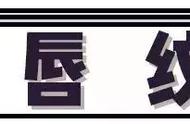下面是在PS中批量加水印的步骤:
1.打开PS,依次点击“文件”>“脚本”>“图像处理程序”。
2.在“图像处理程序”对话框中,选择“源文件夹”,并勾选“使用相同的设置处理所有图片”。
3.在“设置”选项卡中,选择“水印文字”选项,设置水印的颜色、字体、大小、透明度等属性。还可以添加一个背景颜色和间距。
4.选择“目标文件夹”,指定输出路径和文件格式。可以在命名选项中选择添加前缀、后缀或序列号。
5.点击“运行”,PS会自动批量处理所有图片,并添加水印。完成后可以到目标文件夹查看处理后的图片。
1.先建立一个新的文件夹,我在这里给它取名就叫《水印》。
2.打开photoshop,打开原图片文件夹中的任意一张图片。然后我们点击“窗口”—“动作” 在弹出来的框中点“创建新动作”按钮,填上一个新动作的名称,如我在这里给他取名叫“批量加水印”。其它选项选默认。
3.如果图片的大小不一样,我们就要调整一下点“图像”—“图像大小”来调整图像大小。
4.现在我们可以编辑文字了,文字调到你最满意为止。
5.然后选择“文件另存为”将文件存到新建的文件夹中,我新建的文件夹是《水印》,就要存到这个文件夹中。处理好的图片是psd格式,要存为jpg格式的。这样就处理好了,点击“动作”窗口中的停止按钮。
6.现在是最后一步了,批量处理。“文件”—“自动”—“批处理” “动作”选择刚才记录的名称《批量加水印》 “源”的对象,选择“文件夹”,点击下方的“选择”按钮,选择原图片未加过水印的的文件夹。 “目的”的对象,选择“文件夹”,点击下方的“选择”按钮,找到新建立的文件夹《水印》。点击确定,大功告成了。